utilidades
Cuando trabajamos con muchas variantes de producto, a menudo es necesario tomarse mucho tiempo para realizar el proceso de creación de presupuestos y/o pedidos de venta. En el caso de crear multitud de pedidos a diario, como es el caso de muchas empresas, se convierte en un proceso lento y engorroso.
Para solventar esta cuestión, este módulo nos ofrece la posibilidad de determinar cántas variantes de cada producto queremos añadir de una forma ágil y sencilla. Vamos a ejemplificarlo a continuación:
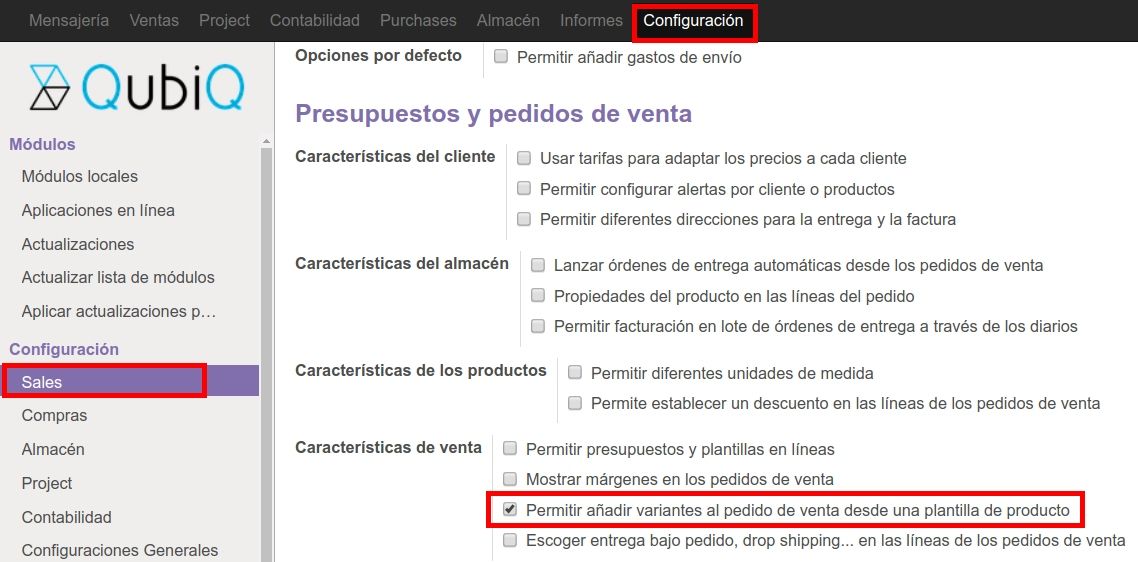
1. Configuración inicial
2. Creación de un producto con sus variantes
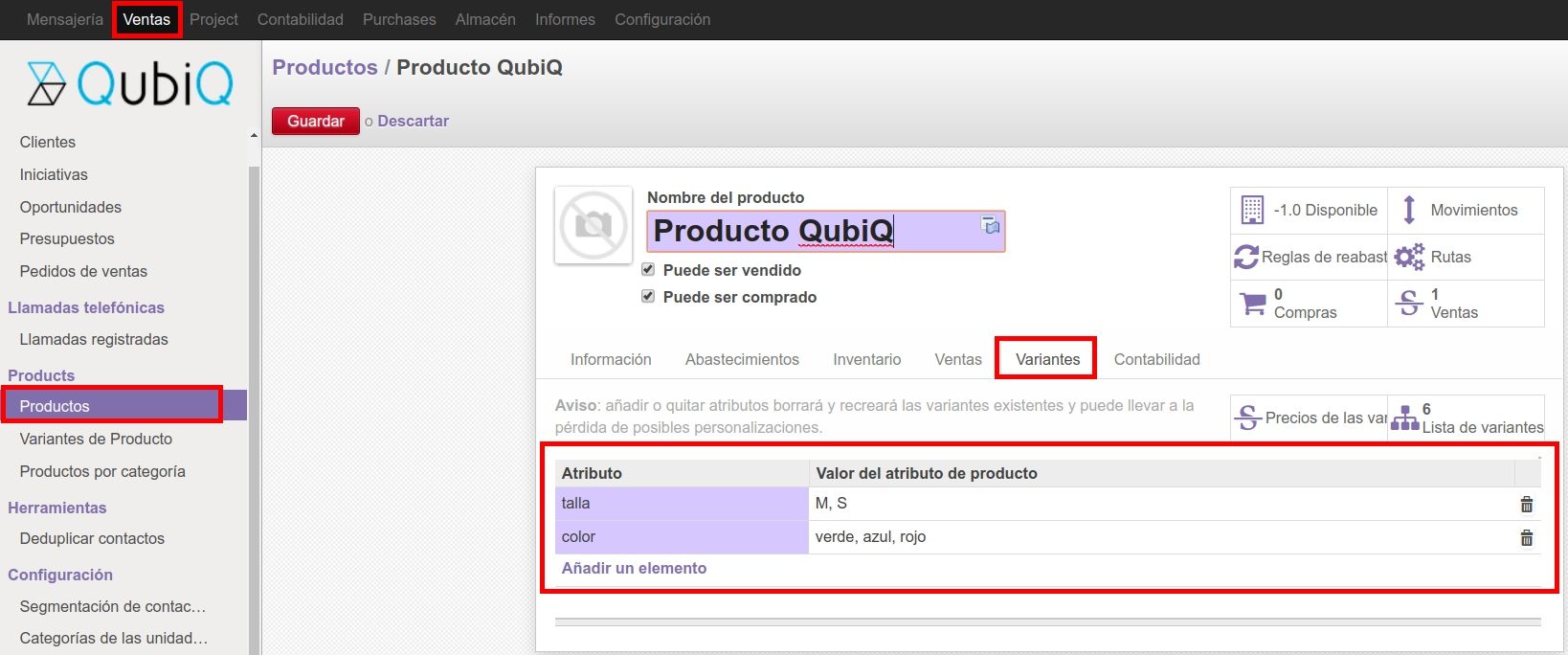
3. HACER UN PEDIDO DE VENTA CON DISTINTAS VARIANTES DE PRODUCTO
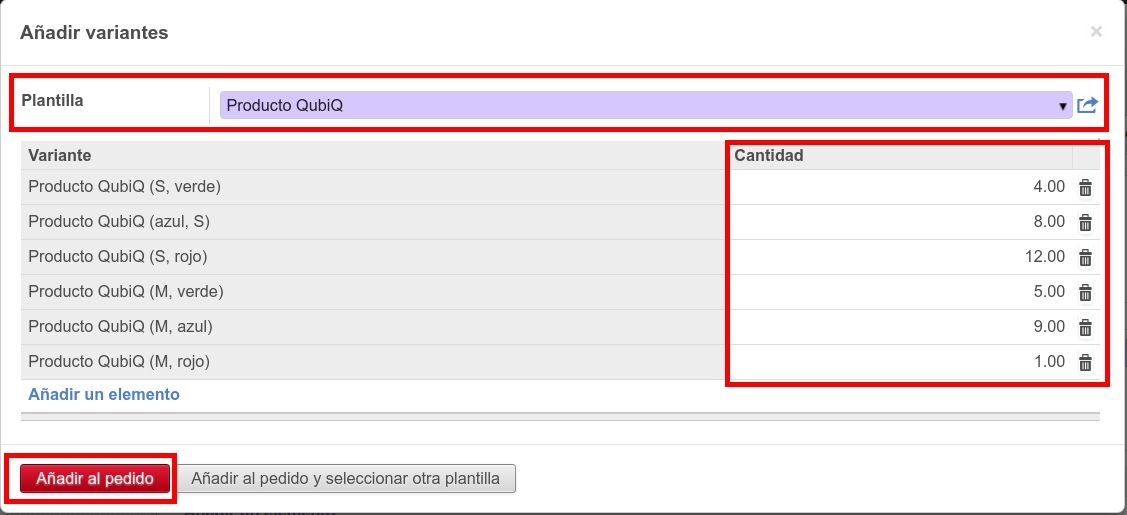
Para crear un pedido, iremos al menú Ventas --> Pedidos de ventas. Cuando queramos añadir las variantes de producto, seleccionaremos el botón de la parte superior izquierda "Añadir variantes" ; esta acción nos abrirá una ventana. En el desplegable "Plantilla", seleccionaremos el producto que queremos añadir en el pedido de venta. Automáticamente, se generarán distintas líneas correspondientes a todas las posibilidades de variantes que nos ofrece el producto en cuestión. Podremos escoger qué cantidad de producto queremos añadir. Una vez finalizado este paso, seleccionaremos "Añadir al pedido" y veremos que se crean las líneas del pedido de venta en función de nuestra selección.